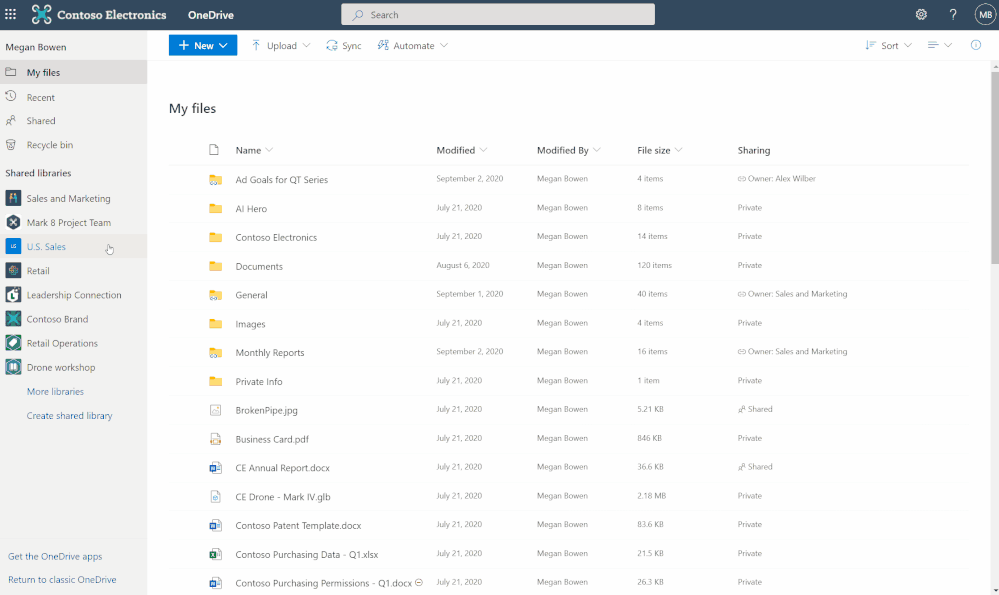Her er, hvad Microsoft tilføjede til OneDrive i december
3 min. Læs
Opdateret den
Læs vores oplysningsside for at finde ud af, hvordan du kan hjælpe MSPoweruser med at opretholde redaktionen Læs mere

Microsoft har udgivet et resumé af de nye opdateringer og funktioner, der er tilføjet deres OneDrive-tjeneste i sidste måned i december 2020.
Ændringsloggen inkluderer:
[lwptoc hierarchical=”1″ numeration=”decimalnested” numerationSuffix=”ingen” title=”” toggle=”0″ itemsFontSize=”120%”]
Opret delt bibliotek i OneDrive web
OneDrive forbinder dig til alle dine filer - det være sig dine individuelle arbejdsfiler eller dine delte teamfiler. Microsoft opdaterer den eksisterende oplevelse med at skabe nye delte biblioteker fra OneDrive på nettet for at gøre det nemmere og nemmere at skabe samarbejdsrum. Den nye strømlinede oplevelse understøttet af en Office 365-gruppe, der giver dig mulighed for at angive de personer, du vil dele med – og det nye delte bibliotek vises straks som et nyt indholdssamarbejde for dine teamfiler.
Fuldstændige delte biblioteker i OneDrive-web
Sammen med muligheden for at oprette et delt bibliotek fra OneDrive gør Microsoft det også lettere for dig at få adgang til indholdet i disse delte biblioteker. Ikke alene kan du synkronisere disse delte biblioteker fra SharePoint og Microsoft Teams til din pc eller Mac ved hjælp af OneDrive, men du kan også nu se delte biblioteker med fuld troværdighed fra OneDrive på nettet. Det betyder, at du kan oprette nye dokumenter, fastgøre vigtige til toppen, tilføje genveje til dit OneDrive, oprette visninger, administrere metadata, dele og mere.
Ekskluder bestemte filer fra synkronisering
Administratorer kan nu angive et filnavn eller filtypenavn, du vil udelukke fra synkronisering på enhedsniveau. Denne indstilling lader dig forhindre OneDrive-synkroniseringsappen (OneDrive.exe) i at uploade specifikke filer til OneDrive eller SharePoint. Der vises ingen fejl for de oversprungne filer, og filerne forbliver i den lokale OneDrive-mappe.
Så nu som en del af "Kendt mappe Flyt", hvis du har brug for at flytte en skrivebordsmappe, som kan bestå af flere genvejsfiler, skal du blot tilføje .lnk-filer til listen over de ekskluderede filer og forhindre dem i at synkronisere.
Slutbrugere vil blive underrettet om udelukkelsen i aktivitetscenteret og vil være i stand til at genkende disse filer med "indtast ikke"-status i File Explorer.
Slutbrugermeddelelse vedrørende de ekskluderede filer. Denne ændring er synlig for slutbrugere via et nyt ekskluderet ikon og vil ikke resultere i en rød X-fejl.
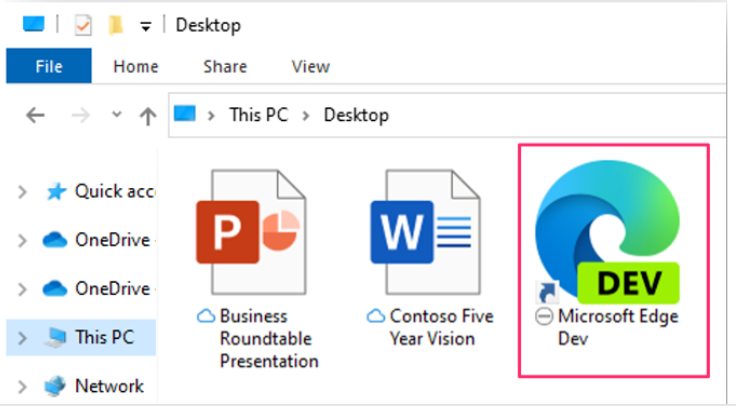
Du kan finde den nye indstilling i admx/adml-filerne, der leveres med OneDrive version 20.201.
- Hvis du i øjeblikket bruger administrationscenterindstillingen til at blokere visse filtyper i at blive uploadet fra OneDrive-synkroniseringsappen, skal du først aktivere denne nye indstilling, sørge for, at den er anvendt ved at genstarte OneDrive-synkroniseringsappen og derefter deaktivere den aktuelle indstilling. i administrationscenteret.
- Hvis du aktiverer denne indstilling, uploader synkroniseringsappen ikke nye filer, der matcher de regler, du har angivet. Der er ingen indflydelse på eksisterende filer, der uploades til OneDrive og SharePoint.
Læs mere på Microsoft link..
via Neowin